| Oracle® Application Expressアプリケーション・ビルダー・ユーザーズ・ガイド リリース5.0 E64891-02 |
|
 前 |
 次 |
タブは、アプリケーションのページ間でのナビゲートに有効な方法です。アプリケーションにタブを含めることができるかどうかは、アプリケーション・テーマによって異なります。テーマ26 - 生産性アプリケーションなどの古いテーマには、タブベースのナビゲーションが含まれています。ユニバーサル・テーマ - 42などの新しいテーマには、リストベースのナビゲーション・メニューが含まれています。
アプリケーションには、タブのないページ、1レベルのタブを持つページおよび2レベルのタブを持つページを含めることができます。標準タブを使用した場合は、1レベルのタブのみを表示できます。2レベルのタブを表示するには、親タブと標準タブの両方を定義します。
|
ヒント: タブのかわりに、リストを使用してタブ・コントロールを表示できます。リスト・テンプレートを使用すると、HTMLの生成をさらに制御できます。「リストの作成」および「ナビゲーション・メニューについて」を参照してください。 |
|
注意: アプリケーションの作成ウィザードを実行すると、オプションで、タブ付きのアプリケーションを作成できます。次のステップでは、タブ付きでないアプリケーションを作成済であると想定しています。 |
標準タブは、ページと1対1の関係にしたり、複数のページのカレント・タブにすることができます。アプリケーション・ビルダーには、次の2つのタイプのタブが含まれています。
タブが1レベルのみのアプリケーションでは、標準タブ・セットを使用します。標準タブ・セットは、特定のページおよびページ番号に関連付けられます。標準タブを使用すると、特定のページにユーザーをリンクできます。
親タブは標準タブ・セットの表示を制御できます。親タブをクリックすると、カレント・ページとしてデフォルト・ページを使用して、対応する標準タブが表示されます。親タブによって、別のレベルのナビゲーションおよびアプリケーション内のコンテキスト(または場所)が提供されます。ユーザーが特定のページに関連付けられた特定のURLにリンクするために親タブを使用できます。
タブをタブ・セットと呼ばれるコレクションにグループ化できます。各タブは、タブ・セットに属している必要があります。
|
ヒント: タブを使用するアプリケーションの例は、サンプル・パッケージ・アプリケーションであるサンプル・データベース・アプリケーションを参照してください。「サンプル・データベース・アプリケーションの理解」を参照してください。 |
タブ・ページには、アプリケーションに定義されているタブの説明が表示されます。
タブ・ページにアクセスするには、次のステップを実行します。
共有コンポーネント・ページにナビゲートします。
ワークスペースのホームページで、「アプリケーション・ビルダー」をクリックします。
アプリケーションを選択します。
アプリケーションのホームページで、「共有コンポーネント」をクリックします。
共有コンポーネント・ページが表示されます。
「ナビゲーション」で、「タブ」をクリックします。
タブ・ページが表示されます。
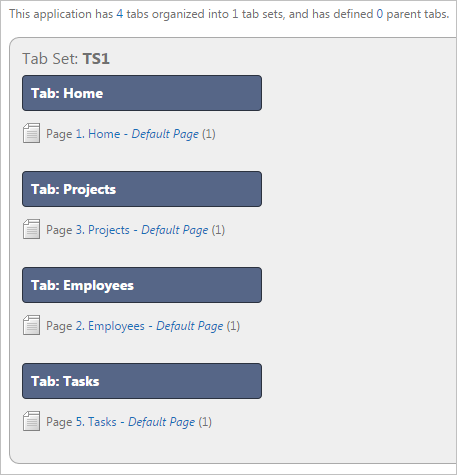
「タブ表示」セクションには、カレント・タブまたはタブ・セットの表示の構成方法に関する追加情報が表示されます。
ページ下部の「ページ・テンプレート」リージョンには、カレント・アプリケーションに関連付けられているページ・テンプレートのレポートが表示されます。このリージョンはデフォルトで非表示になっています。表示するには、ページ・テンプレートの左側にある大なり記号(>)アイコンをクリックします。
親タブおよび標準タブを作成する前に、デフォルトのテンプレートで、適切な置換文字列を使用して標準タブおよび親タブの両方に位置を定義していることを確認する必要があります。このテンプレートは、ページ・レベルで上書きしないでください。
ページ・テンプレートを表示するには、次のステップを実行します。
共有コンポーネント・ページにナビゲートします。
ワークスペースのホームページで、「アプリケーション・ビルダー」をクリックします。
アプリケーションを選択します。
アプリケーションのホームページで、「共有コンポーネント」をクリックします。
共有コンポーネント・ページが表示されます。
「ナビゲーション」で、「タブ」をクリックします。
タブ・ページが表示されます。
ページの下部の「ページ・テンプレート」に移動します。必要に応じて、「ページ・テンプレート」リージョンを拡張します。
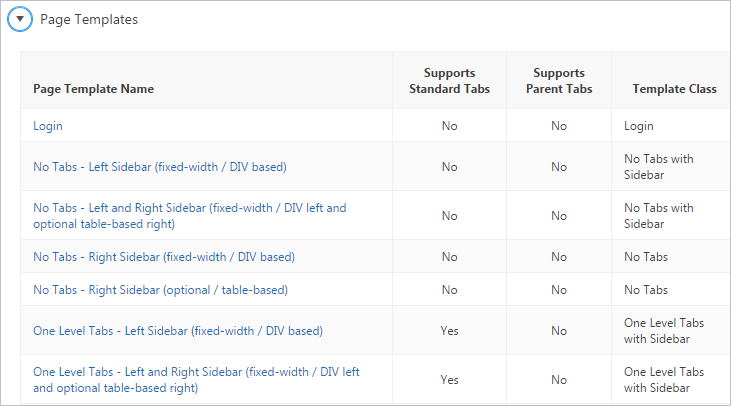
アプリケーションには、タブのないページ、1レベルのタブを持つページおよび2レベルのタブを持つページを含めることができます。標準タブを使用した場合は、1レベルのタブのみを表示できます。2レベルのタブを表示するには、親タブと標準タブの両方を定義する必要があります。
タブを作成するには:
タブ・ページにアクセスします。
「ワークスペース」ホームページで、「アプリケーション・ビルダー」アイコンをクリックします。
アプリケーションを選択します。
アプリケーションのホームページで、「共有コンポーネント」をクリックします。
「ナビゲーション」で、「タブ」をクリックします。
「タブの管理」をクリックします。
親タブを追加するには、上の行の「追加」ボタンをクリックします。
アプリケーションで定義されたタブがグラフィカルに表示されます。
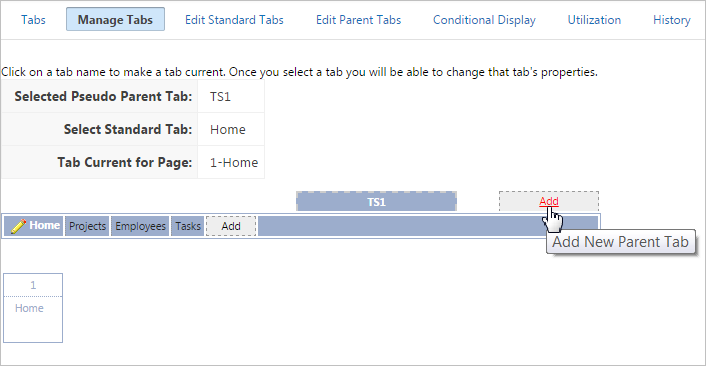
親タブは標準タブ・セットの表示を制御できます。親タブをクリックすると、カレント・ページとしてデフォルト・ページを使用して、対応する標準タブが表示されます。
標準タブを作成するには、下の行の「追加」ボタンをクリックします。
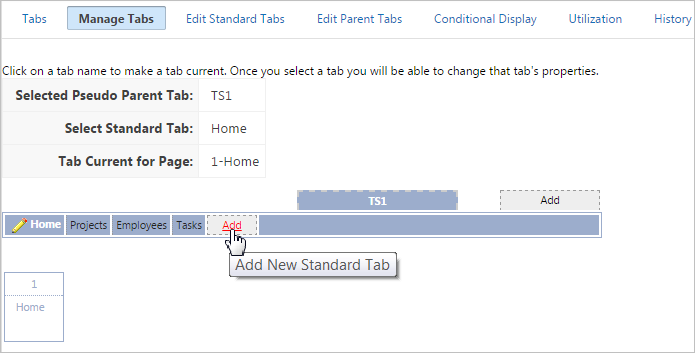
親タブの作成ウィザードまたは標準タブの作成ウィザードが表示されます。
画面に表示されるステップに従います。
この項では、タブの編集方法について説明します。複数のタブを同時に編集できます。また、標準タブを使用している場合は、「標準タブのタスク」リストを使用して、ラベルや順序などのタブのプロパティを更新できます。
複数のタブを同時に編集するには、次のステップを実行します。
「タブ」ページにナビゲートします。
「ワークスペース」ホームページで、「アプリケーション・ビルダー」アイコンをクリックします。
アプリケーションを選択します。
「共有コンポーネント」をクリックします。
「ナビゲーション」で、「タブ」をクリックします。
ページ上部で次のいずれかのタブをクリックします。
標準タブの編集
親タブの編集
レポートが表示されます。
特定のタブを編集するには、「編集」アイコンをクリックします。
該当する属性を編集し、「変更の適用」をクリックします。
「標準タブのタスク」リストが「タブ」ページの右側に表示されます。このリスト上のリンクにアクセスすると、標準タブの異なる親タブへの移動、標準タブ・セットの名前の変更、表示順序の変更、タブ・セットへのページの関連付け、新規標準タブの作成または新規標準タブ・セットの作成ができます。
「標準タブのタスク」リストにアクセスするには、次のステップを実行します。
「タブ」ページにナビゲートします。
「ワークスペース」ホームページで、「アプリケーション・ビルダー」アイコンをクリックします。
アプリケーションを選択します。
「共有コンポーネント」をクリックします。
「ナビゲーション」で、「タブ」をクリックします。
「タブの管理」をクリックします。
ページの右側にある「標準タブのタスク」リストから選択します。
選択した標準タブを異なる親タブに移動
標準タブ・セット名の変更
表示順序の変更
選択した標準タブでページを関連付け
新しい標準タブの作成
新しい標準タブ・セットの作成